很多用户用u盘启动盘制作工具安装了系统,可是安装好之后在开机的时候却发现电脑出现了黑屏,而且同时在屏幕的左上角有一个光标在一直的闪烁,怎么都不能继续操作,这令很多用户都十分的头疼。那么win7旗舰版出现黑屏左上角光标闪烁如何解决呢?下面来看看具体的解决方法吧。
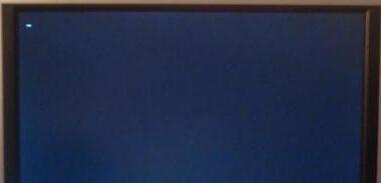
办法一:
1、如果左上角有光标闪烁而且出现黑屏,一段时间之后系统又可以正常的运行了,那么可以打开u盘启动盘制作工具,在u盘启动栏目下面找到的本地模式的界面,直接单击“卸载本地模式”按键,如下图:
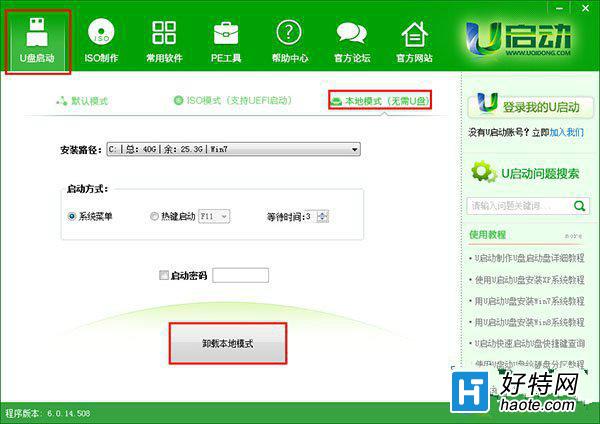
2、这时候就会弹出信息提示窗口,直接单击“确定”,当卸载完成后再次重启计算机,黑屏问题就可以解决了,如下图:
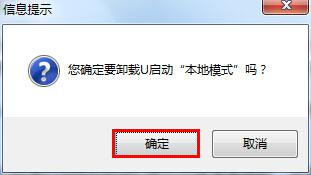
办法二:
如果长时间光标闪烁而且黑屏状态持续,系统无法正常运行的话,就需要重新安装系统了。安装的时候要注意以下2个问题:
1、u盘启动盘制作前,要把“急救系统”前面的小勾去了,然后单击“一键制作u盘”选项,如下图:
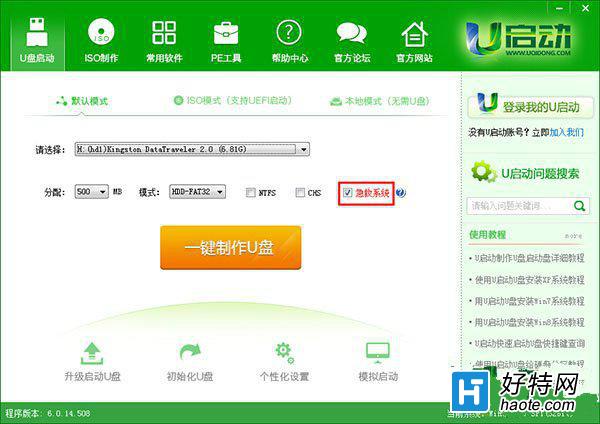
2、当用制作好的u盘启动盘的时候,运行到下图操作步骤的时候记得要将“释放急救系统”前面的勾勾去了,然后再继续操,如下图所示:
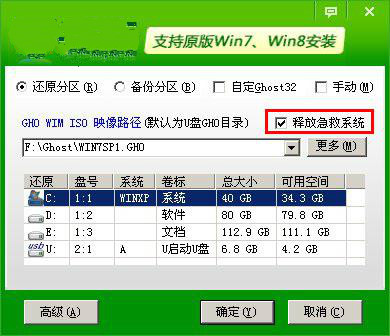
小编推荐
手游风云榜
更多 资讯阅读
更多 -

- 使用Blender生成城市模型
- 教程 2024-12-05
-

- 全球气象数据ERA5的下载方法
- 教程 2024-12-05
-

- Xpath解析及其语法
- 教程 2024-12-04
-

- 机器学习:神经网络构建(下)
- 教程 2024-12-04
-

- 华为Mate品牌盛典:HarmonyOS NEXT加持下游戏性能得到充分释放
- 教程 2024-12-03
-

- 实现对象集合与DataTable的相互转换
- 教程 2024-12-02
-

- 硬盘的基本知识与选购指南
- 教程 2024-12-01
-

- 如何在中国移动改变低价套餐
- 教程 2024-11-30
-

- 鸿蒙NEXT元服务:论如何免费快速上架作品
- 教程 2024-11-29
-

- 丰巢快递小程序软件广告推荐关闭方法
- 教程 2024-11-27
-

- 如何在ArcMap软件中进行栅格图像重采样操作
- 教程 2024-11-26
-

- 算法与数据结构 1 - 模拟
- 教程 2024-11-26






























